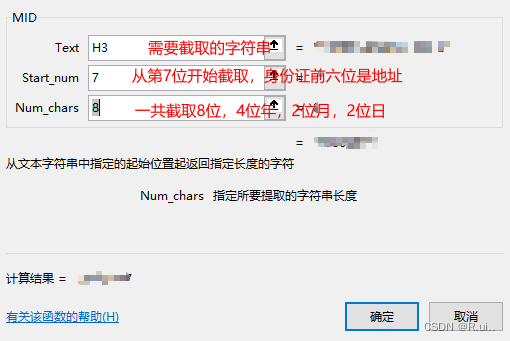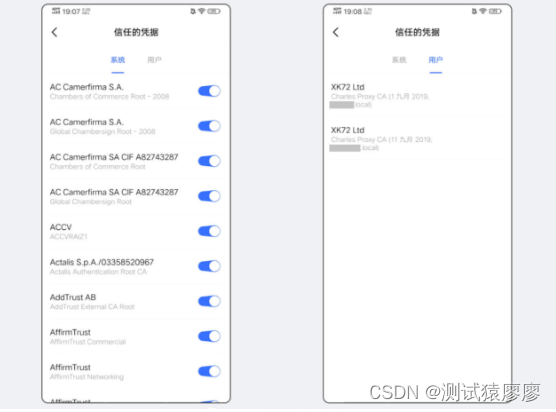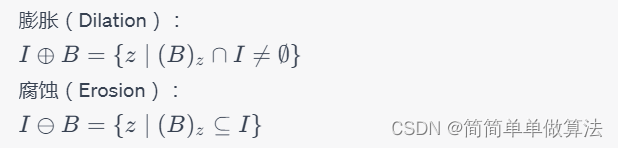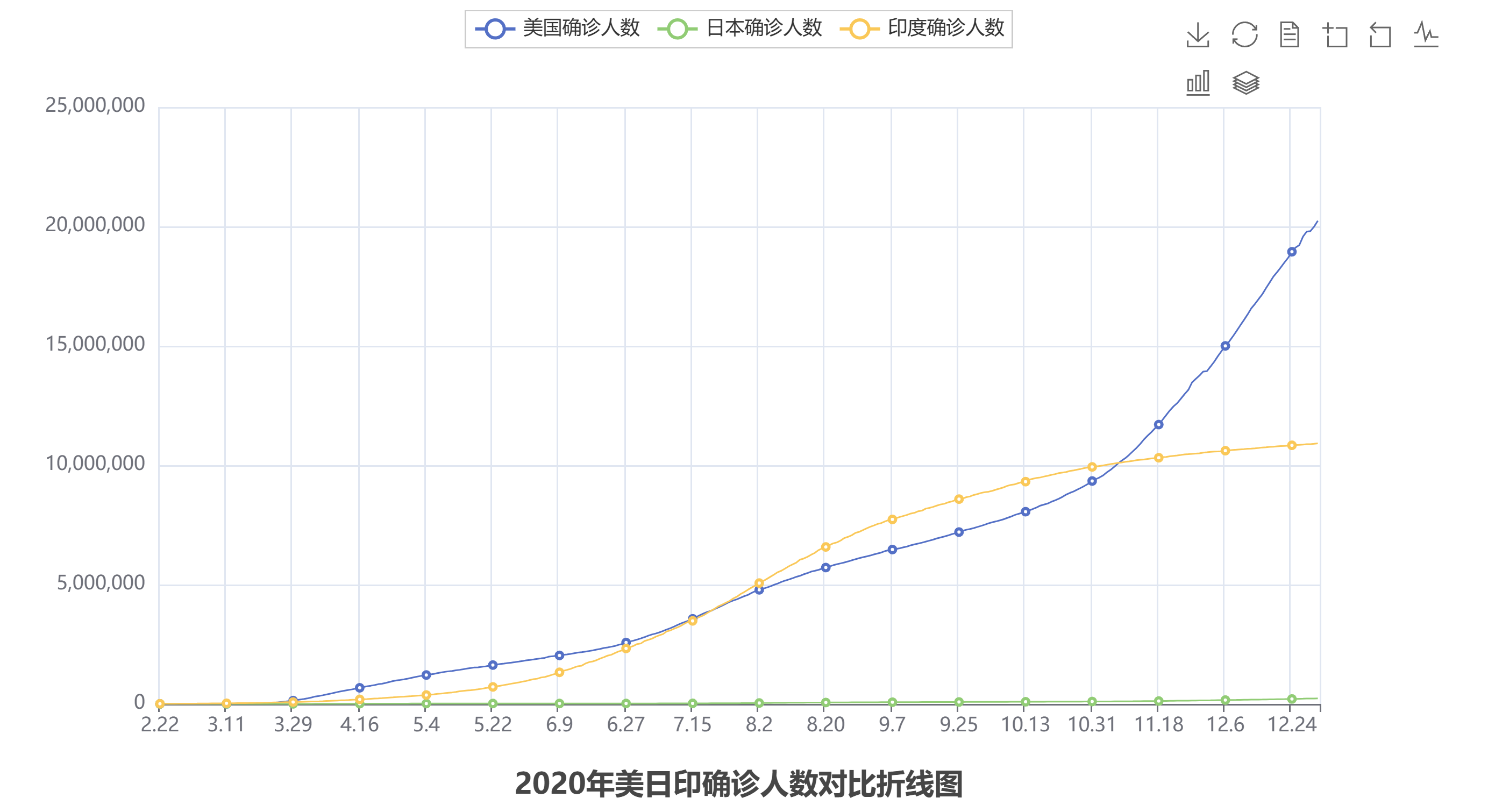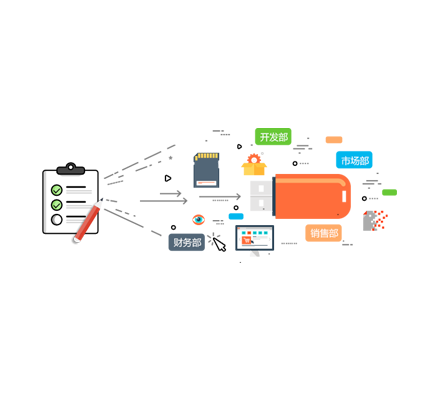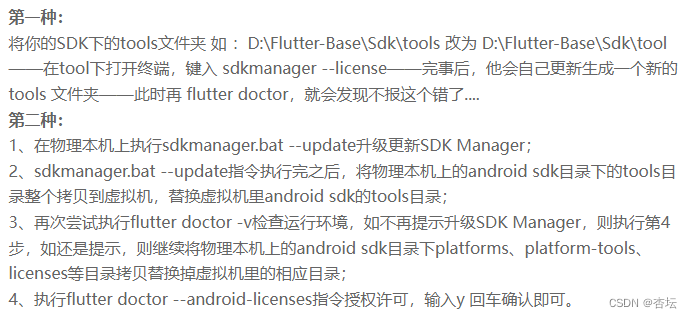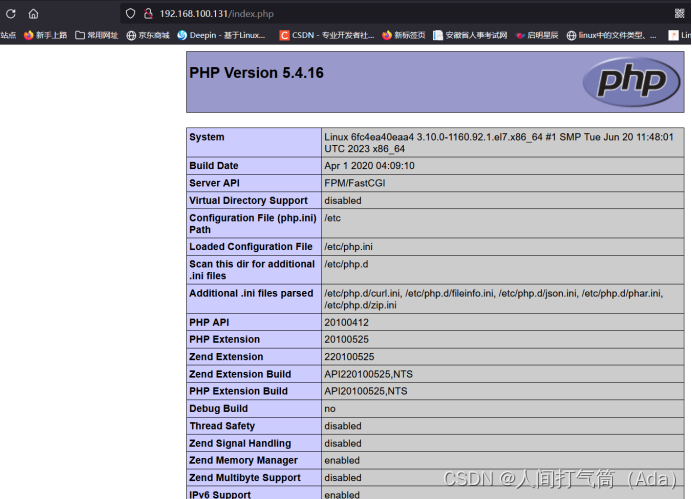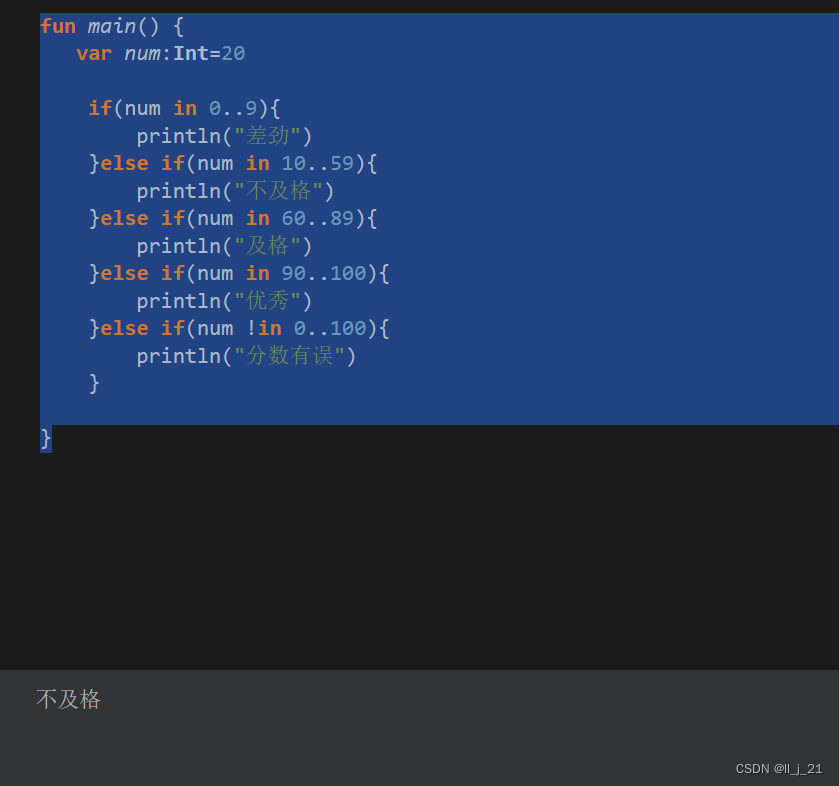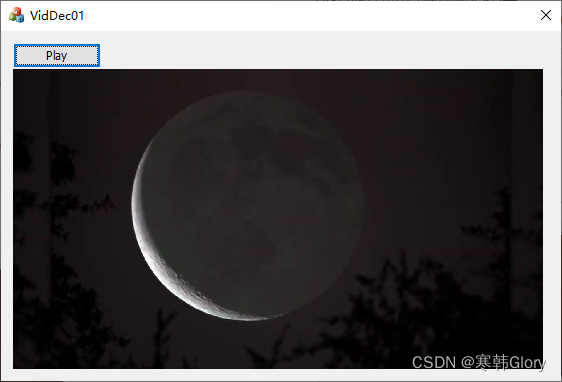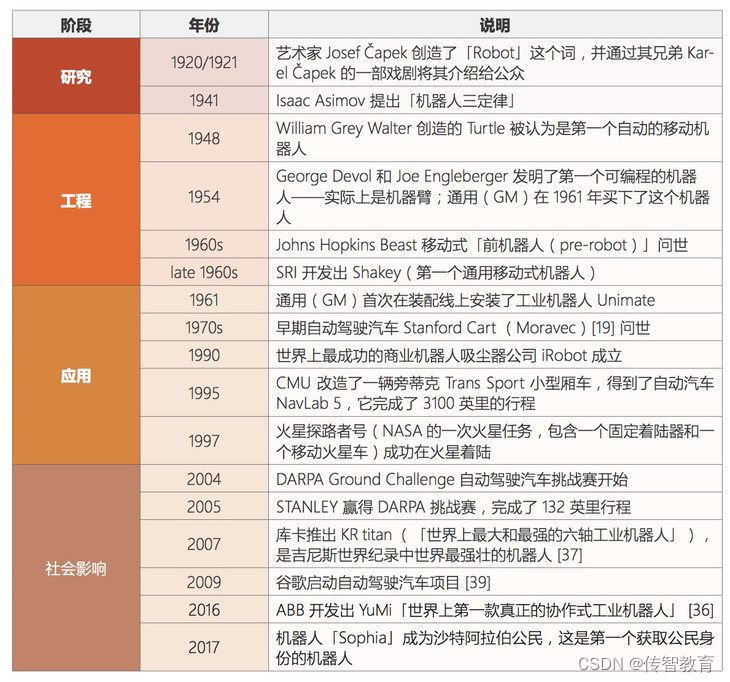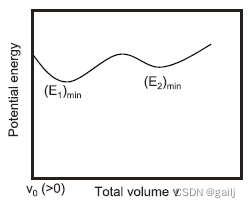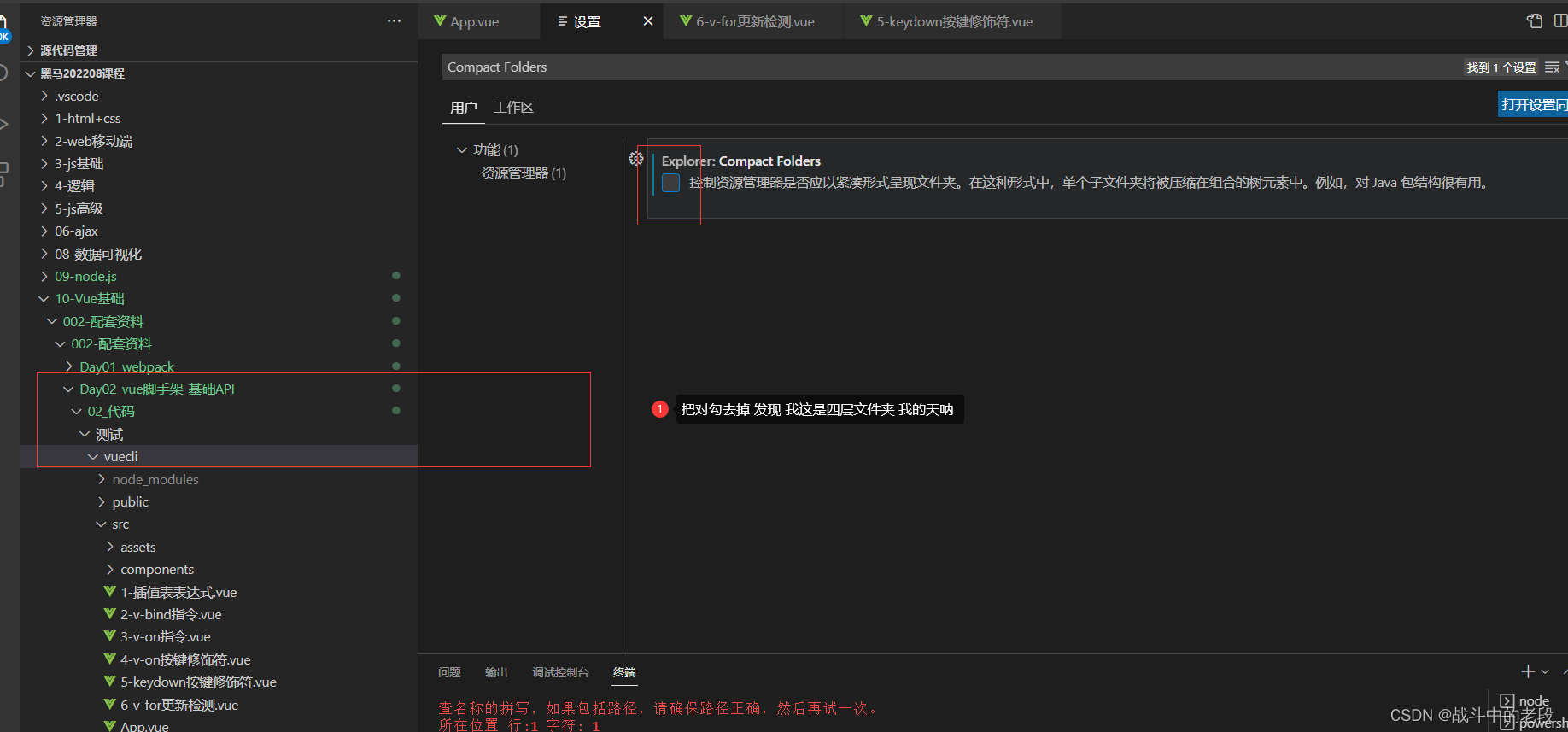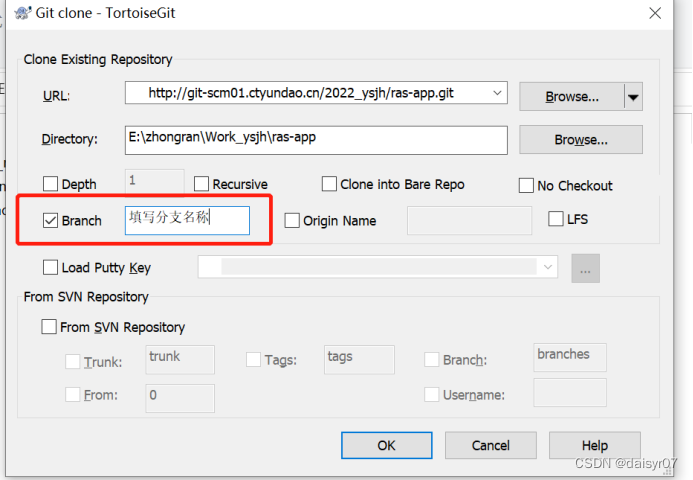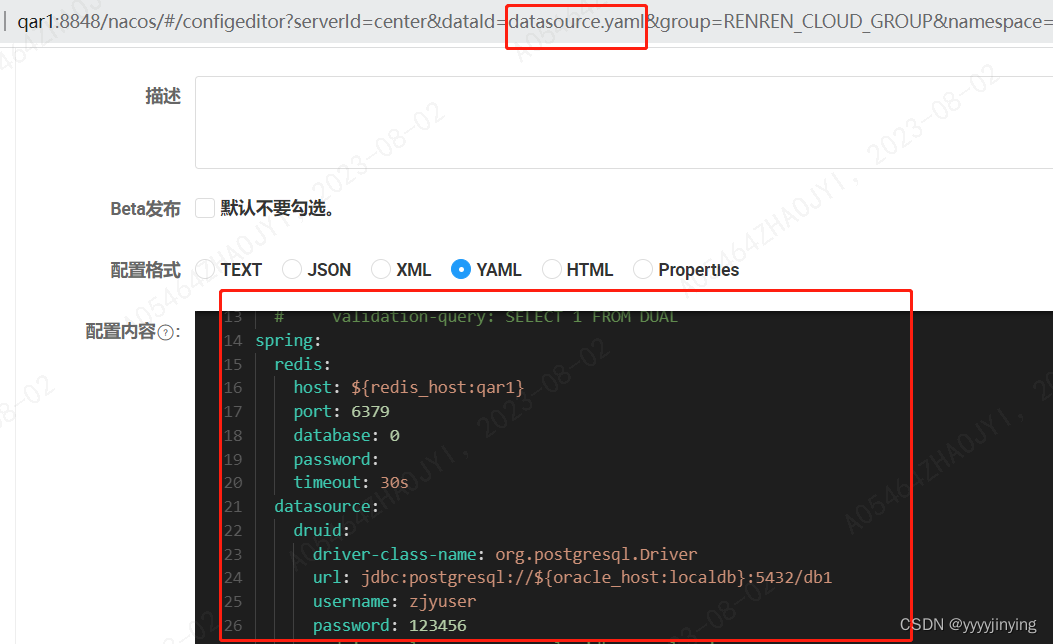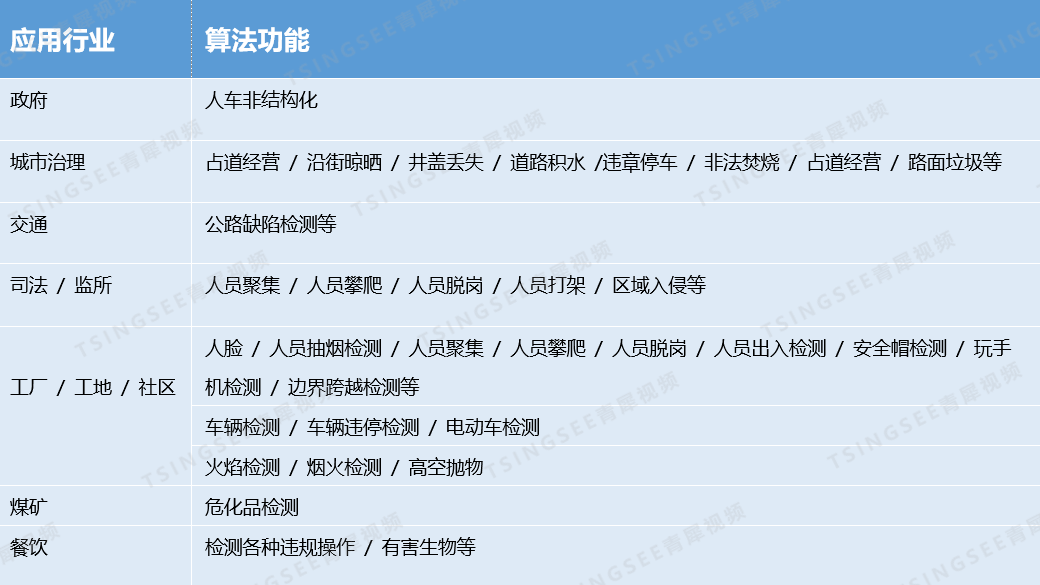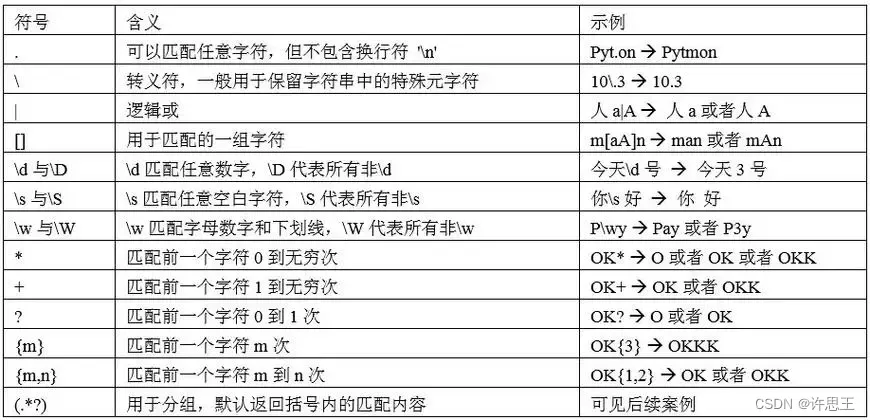🔮linux的文件系统结构

⛳目录结构及目录路径
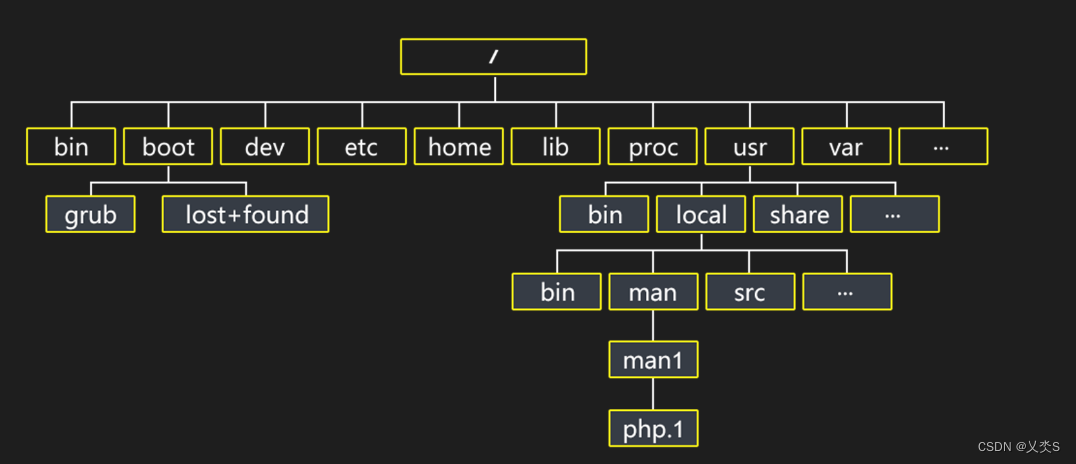
🧩文件系统层次结构标准FHS
-
Filesystem Hierarchy Standard(文件系统层次结构标准)
-
Linux是开源的软件,各Linux发行机构都可以按照自己的需求对文件系统进行裁剪,所以众多的Linux发行版本的目录结构也不尽相同。
-
为了规范文件目录命名和存放标准,Linux基金会颁发了FHS(Filesystem Hierarchy Standard)。
-
/ bin :bin是二进制(binary)英文缩写。
-
/ boot :存放的都是系统启动时要用到的程序。
-
/ dev :包含了所有Linux系统中使用的外部设备。
-
/ etc :存放了系统管理时要用到的各种配置文件和子目录。
-
/ lib :存放系统动态连接共享库的。
-
/ home:普通用户的主目录
-
/ root :根用户(超级用户)的主目录
…
⛳浏览目录
-
当打开命令终端窗口,用户就处在自己的用户主目录的位置。
-
学习文件系统命令,就从自我定位开始。
⛳pwd命令
pwd命令用于显示用户在文件系统中的当前位置,该命令没有任何选项和参数,命令执行结果显示为绝对路径名。
linux@ubuntu:~$ pwd
/home/linux
⛳列目录内容
-
Usage:
- ls [options] [files_or_dirs] 默认 是当前目录
-
Example:
-
ls -a(显示全部文件,包括以.开头的隐藏文件)
-
ls -l(显示信息更加全面)
-
ls -R(递归列出子目录)
-
⛳文件的权限

⛳cd 改变目录
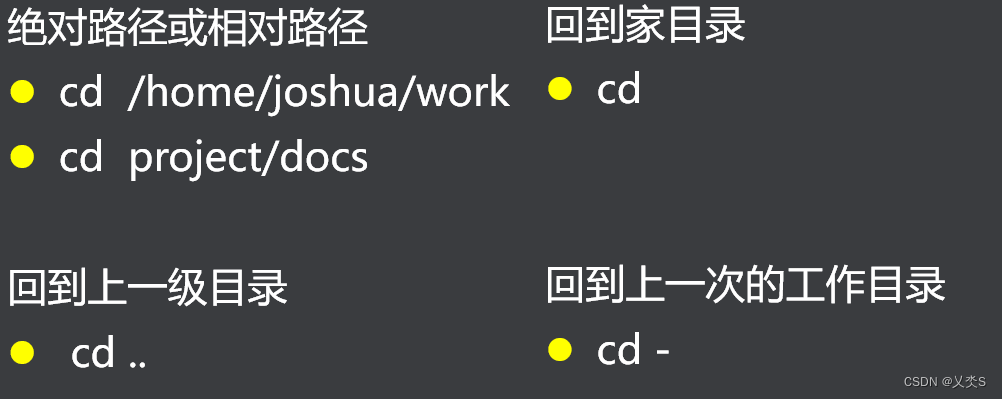
⛳man(manual: 手册)命令
man 是在 Linux 和 Unix 操作系统上使用的一个命令,用于查看系统上安装的各种命令、函数、配置文件等的手册页(manual pages)。
man 命令的语法如下:
man [选项] <命令或主题>
其中,选项 是可选的,用于对 man 命令进行参数调整。常见的选项包括 -k(搜索关键字)、-f(显示命令简介)等。
命令或主题 是你想要查看手册页的命令、函数、配置文件等的名称。
例如,要查看 ls 命令的手册页,可以运行以下命令:
man ls
执行该命令后,终端将显示 ls 命令的手册页,其中包含有关该命令的详细说明、选项、示例等信息。你可以使用键盘上的方向键、Page Up、Page Down 等进行浏览和导航。
man 命令对于快速查阅命令和函数的用法、选项和示例非常有用。它提供了一个全面的手册页系统,使你可以在终端中方便地获取有关系统上各种命令和功能的详细文档。
⛳查看文件内容(能够把文件内容打印到终端上)
Cat -s 多个空行合并成一个空行显示
-b 加行号显示
nl 加行号
head
- -n 文件名(前n行,默认10)
tail
- -n 文件名(后n行,默认10)
⛳cp复制(copy)
Usage:
- cp [options] file_destination
常用选项
- i覆盖是交互提示
- r对文件夹递归(复制文件夹的时候需要加上这个选项)
- 复制多个文件到文件夹
- cp [options] file1 file2 destination
⛳mv移动
Usage:
- mv [options] file destination
移动多个文件:
- mv [options] file1 file2 destination
也可以帮助更改文件名
⛳创建和删除文件
touch–创建或更新时间戳(指定一个已经存在的文件不会覆盖原文件, 而是更新一下文件的时间戳)
rm–删除文件
Usage:
- rm [options] <\file>…
Example: - rm -i file
- rm-r directory
⛳创建和删除目录
mkdir -p
rm -r
mkdir 是在 Linux 和类 Unix 操作系统中用于创建新目录的命令。mkdir 是 make directory 的缩写,它允许用户通过命令行在指定路径下创建一个新的目录。
命令格式:
mkdir [选项] 目录名
常用选项:
-m或--mode:指定创建目录的权限模式。默认情况下,新建目录权限为777,但根据系统设置可能会有不同。-p或--parents:创建多级目录,如果上级目录不存在也会一并创建。-v或--verbose:显示创建过程的详细信息。
示例:
-
创建一个名为
documents的目录:mkdir documents -
创建一个名为
projects的目录,并设置权限为755:mkdir -m 755 projects -
创建多级目录,如果上级目录不存在也会创建:
mkdir -p /home/user/documents/projects -
创建多个目录同时显示详细信息:
mkdir -v dir1 dir2 dir3
注意事项:
- 如果目录名中包含空格或特殊字符,建议使用引号将目录名括起来,例如
mkdir "my folder"。 - 在创建目录时,确保您具有适当的权限来在目标位置创建新目录。如果您没有权限,将会收到相应的错误消息。
使用 mkdir 命令可以快速创建新的目录,并且可以通过选项进行更多自定义设置。请确保在使用命令时小心谨慎,以免误操作删除或覆盖重要数据。
🎈总结
本次课需要掌握的内容
- 文件和目录的相关命令
- 查看文件命令
- cp
- mv
- touch
- rm
- mkdir